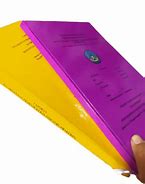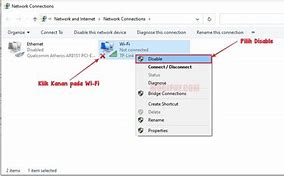
Perhatikan Password Lebih Detail
Pastikan untuk mengecek ulang besar kecil huruf untuk password, jangan lupa gunakan jaringan yang memang sesuai. Anda bisa menggunakan lupakan jaringan untuk kembali memasukkan password yang benar.
Jika sudah memastikan bahwa password sudah benar dan masih tidak bisa koneksi, cobalah untuk restart laptop. Bisa saja ini terjadi karena ada service sistem yang sedang crash atau tidak berjalan dengan baik. Jika hanya crash, maka WiFi akan kembali normal setelah restart.
Instalasi Ulang Driver WiFi Laptop
Biasanya driver error ini terjadi pada laptop yang sudah usang, tidak pernah diupdate, atau terkena virus. Ada baiknya untuk install ulang driver dan lakukan update terbaru.
Pastikan Hotspot Tidak Dibatasi
Saat ini pemberian hostpot HP bisa dibatasi sesuai keinginan pemilih. HP yang telah diatur batas maksimal koneksi antar perangkat dan data limit bisa membuat hotspot tidak terhubung. Karena itulah pastikan perangkat tidak dibatasi atau masih memungkinkan laptop untuk menggunakan dan tidak ada data limit untuk penggunaannya.
Periksa ISP yang Digunakan
Hal paling sering yang terjadi ketika tidak bisa terkoneksi adalah ISP (Internet Service Provider) yang tidak stabil. Bisa jadi karena provider internet sedang dalam perbaikan atau gangguan sementara waktu. Coba aktifkan mode pesawat dan non aktifkan lagi, jika masih tidak bisa maka hubungi CS provider untuk kejelasan lebih lanjut.
Baca juga: 3 Cara Memperkuat WiFi di Laptop dengan Mudah
Periksa ISP yang Digunakan
Hal paling sering yang terjadi ketika tidak bisa terkoneksi adalah ISP (Internet Service Provider) yang tidak stabil. Bisa jadi karena provider internet sedang dalam perbaikan atau gangguan sementara waktu. Coba aktifkan mode pesawat dan non aktifkan lagi, jika masih tidak bisa maka hubungi CS provider untuk kejelasan lebih lanjut.
Baca juga: 3 Cara Memperkuat WiFi di Laptop dengan Mudah
Dekatkan ke hotspot
Salah satu penyebab tidak masuknya hotspot ke laptop mungkin karena jaraknya terlalu jauh. Hotspot selular hanya bekerja dalam jangkauan atau radius tertentu. Maka itu, sebaiknya dekatkan jarak laptop dengan hotspot.
Bawa Ke Service Center
Jika semua cara di atas telah dilakukan namun masih tidak dapat terhubung, maka ada kemungkinan kerusakan pada hardware. Bawalah ke service center untuk mengetahui akar permasalahannya dan diperbaiki.
Baca juga: Begini Cara Menyambungkan Laptop ke TV dengan Mudah!
Itulah deretan cara yang bisa Anda gunakan untuk menyambungkan hotspot ke HP. Tidak ada salahnya juga untuk membeli modem atau router untuk kelancaran jaringan WiFi ke laptop. Anda bisa mendapatkannnya di Doran Gadget. Untuk informasi lebih lanjut silahkan hubungi CS kami di sini.
Doran Gadget – Beberapa orang pasti pernah mengalami masalah laptop tidak bisa terhubung ke hotspot HP. Entah karena jaringan yang buruk, terjadi eror pada software atau hardware laptop atau smartphone. Karena itulah, kali ini kami akan membahas seputar hotspot HP ke laptop yang akan kami ulas secara lengkap di bawah ini.
Konten dalam artikel ini
Pastikan Hotspot Tidak Dibatasi
Saat ini pemberian hostpot HP bisa dibatasi sesuai keinginan pemilih. HP yang telah diatur batas maksimal koneksi antar perangkat dan data limit bisa membuat hotspot tidak terhubung. Karena itulah pastikan perangkat tidak dibatasi atau masih memungkinkan laptop untuk menggunakan dan tidak ada data limit untuk penggunaannya.
Perhatikan Password Lebih Detail
Pastikan untuk mengecek ulang besar kecil huruf untuk password, jangan lupa gunakan jaringan yang memang sesuai. Anda bisa menggunakan lupakan jaringan untuk kembali memasukkan password yang benar.
Jika sudah memastikan bahwa password sudah benar dan masih tidak bisa koneksi, cobalah untuk restart laptop. Bisa saja ini terjadi karena ada service sistem yang sedang crash atau tidak berjalan dengan baik. Jika hanya crash, maka WiFi akan kembali normal setelah restart.
1. Restart ponsel Langkah pertama yang perlu kamu coba adalah me-restart perangkat kamu. Restart perangkat dapat membantu memperbaiki masalah kecil pada sistem operasi yang mungkin menyebabkan masalah koneksi WiFi.
2. Periksa Pengaturan WiFi Pastikan WiFi di perangkat kamu sudah aktif. Selain itu, periksa juga apakah kamu sudah terhubung ke jaringan WiFi yang benar dan memasukkan kata sandi yang tepat.
3. Nyalakan/Matikan Mode Pesawat Mode pesawat akan mematikan semua koneksi nirkabel di perangkat kamu, termasuk WiFi. Coba nyalakan mode pesawat selama beberapa detik, lalu matikan kembali. Cara ini terkadang bisa membantu memperbaiki masalah koneksi WiFi.
4. Matikan Layanan Lokasi (GPS) Layanan lokasi atau GPS yang aktif terus-menerus dapat mengganggu koneksi WiFi di HP. Coba matikan layanan lokasi sementara dan lihat apakah koneksi WiFi kamu membaik. Kamu bisa mengaktifkannya kembali setelah koneksi WiFi stabil.
5. Sambungkan Ulang WiFi Kamu juga bisa menyambungkan ulang koneksi WiFi. Caranya, buka pengaturan WiFi, pilih jaringan yang terhubung, lalu pilih “Putuskan Koneksi” atau “Disconnect“. Setelah itu, sambungkan kembali ke jaringan WiFi tersebut.
6. Periksa Router WiFi Pastikan router WiFi kamu berfungsi dengan baik. Coba restart router WiFi kamu atau hubungi penyedia layanan internet kamu jika masalah berlanjut.
Berbagi koneksi internet dengan menggunakan hotspot atau tethering kerap diandalkan ketika tidak ada Wi-Fi. Namun kadang kala, terjadi masalah pada perangkat untuk menerima jaringannya.
Untuk itu, ketahui cara mengatasi hotspot tidak tersambung ke laptop berikut.
SCROLL TO CONTINUE WITH CONTENT
Laptop tidak bisa terhubung ke hotspot disebabkan berbagai hal. Bisa dipengaruhi oleh keterbatasan komputermu dalam menjangkau internet.
Persoalan lainnya adalah posisimu yang terlalu jauh dari hotspot, paket data habis atau mati, hotspot beroperasi pada pita frekuensi yang tidak didukung laptop punyamu, hingga jaringan driver sudah usang.
Dikutip dari Lifewire, ada sejumlah cara untuk mengatasi persoalan tersebut.